

By Vernon Roderick, Dernière mise à jour: April 6, 2018
"Je travaillais sur un document très important et je ne sais pas ce qui s'est passé. Il s'est écrasé. Je n'ai pas pu sauvegarder mon document Word! S'il vous plaît, j'ai passé une journée complète à ce sujet et mes notes dépendent de ce document! S'il vous plaît! Il est très difficile de réécrire un document et maintenant je suis désespéré. Je veux savoir comment récupérer un document Word non sauvegardé. Pouvez-vous m'aider? "
"Ne vous inquiétez pas! Nous allons vous dire comment récupérer un document Word non sauvegardé."
Partie 1. Pourquoi vous rencontrez le problème de la perte d'un document Word non enregistréPartie 2. Meilleure introduction pour la récupération de document Word non enregistréGuide vidéo: Comment extraire des documents Word perdus d'un appareil iPhonePartie 3. Comment récupérer des documents supprimés sur WordPartie 4. Évitez de perdre des documents via l'option de sélection pour enregistrer automatiquement les fichiers Word
Pourquoi nous rencontrons un problème tel que perdre des documents de mots non enregistrés à partir de nos appareils, voici une réponse à votre question. Perde soudainement un fichier important sue lequel nous travaillions est source de beaucoup de tracas. Il y a une sorte de panique particulière qui vient avec le fait de travailler sur quelque chose d'important sur Microsoft Word, puis de le voir disparaître à cause d'une erreur inconnue et pire encore lorsqu'on réalise que nous n'avons pas encore enregistré votre travail.
Je peux imaginer que beaucoup d'entre vous réfléchissent déjà au type d'expression faciale que vous auriez si cela se produisait et je suis sûr que ce n'est pas du joli! La plupart d'entre nous l'ont vécu une ou deux fois dans notre vie.
Nous sommes absorbés dans notre travail pour l'école ou le travail, concentrés sur un document Word, puis soudainement il disparaît, clignote sur l'écran du bureau ou même sur l'arrière-plan de votre téléphone, puis une notification d'erreur s'affiche sur l'écran. À ce stade, vous le regardez avec incrédulité, vous ne pouvez pas vraiment imaginer que cela vous arrive ou que cela vient de se produire, mais le document Word vierge juste en face de vous ne saurait mentir.
Il est gratuit à télécharger et également libre d'usage pour restaurer des documents non enregistrés à partir de l'iPhone, vous pouvez essayer maintenant!
Malheureusement, si vous utilisez une autre version de Microsoft Word, vous n'aurez peut-être pas autant de facilité pour récupérer vos documents. Par contre, si vous travaillez avec votre iPhone et que le document est perdu à cause d’une erreur interne. Pas d'inquiétude. Heureusement, vous avez Fonedog Toolkit - Récupération de données iOS pour vous aider à récupérer vos documents. Pour cela, suivez le Guide d'utilisation de la récupération de données iOS de FoneDog:
Téléchargez et installez FoneDog - iOS Data Recovery. Exécutez le logiciel sur votre ordinateur et connectez votre iDevice à votre ordinateur avec un câble USB. Alors choisissez "Récupérer depuis un appareil iOS"à partir de l'onglet gauche et cliquez sur "Lancer l'analyse".

Après avoir cliqué sur le bouton "Démarrer l'analyse", le programme commencera à analyser votre iPhone, iPad ou iPod touch pour rechercher des fichiers perdus ou supprimés.
Le processus d’analyse peut durer quelques minutes, en fonction du nombre de fichiers sur votre iDevice. Vous pouvez voir que toutes les données trouvées sont listées sur le côté gauche de l'interface lorsque l'analyse a été effectuée. Vous pouvez prévisualiser tous les fichiers un par un.
Conseils:
Si vous voyez que les fichiers que vous recherchez sont présents lors du processus de numérisation, vous pouvez cliquer sur le bouton "pause"pour arrêter le processus.

Une fois l'analyse terminée, vous pouvez sélectionner les fichiers à restaurer sur votre ordinateur.
Vous pouvez choisir toutes les données ou seulement certains fichiers que vous souhaitez restaurer. Choisissez les données puis cliquez simplement sur "Récupérer", puis sélectionnez un chemin pour récupérer vos données. Le programme restaurera vos données sur l'ordinateur rapidement et en toute sécurité.

Vous voulez connaître un moyen pratique de restaurer des documents Word sur des appareils iOS, cette vidéo est votre réponse, suivez ce guide vidéo et vous l'obtiendrez.
En savez-vous plus sur la façon de restaurer des documents Word non sauvegardés sur vos propres appareils? Cela est dû à un certain nombre de raisons. Elles ne sont pas toutes explicables, mais quel que soit le problème à résoudre, vous avez besoin d’une solution rapidement. Heureusement, si vous utilisez Microsoft Word 2013, plusieurs solutions peuvent fonctionner. Pour les versions plus anciennes ou plus récentes, vous devrez tester votre chance un peu. Quoi qu'il en soit, suivez ces étapes pour récupérer les fichiers non sauvegardés:
Eh bien, maintenant, vous pouvez récupérer des documents Word non enregistrés à partir de fichiers récents.
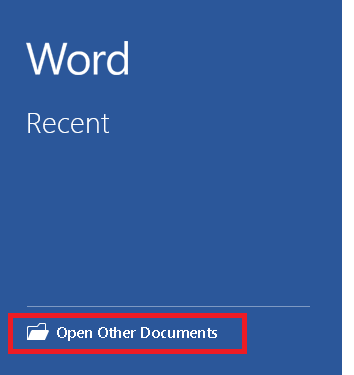
Encore une fois, cela n’a peut-être pas sauvé tout le travail que vous avez fait, mais cela devrait quand même être quelque chose.
Pour rappel, une fois de plus, si vous êtes capable de le récupérer en utilisant cette méthode, il serait idéal de le sauvegarder sur votre ordinateur.
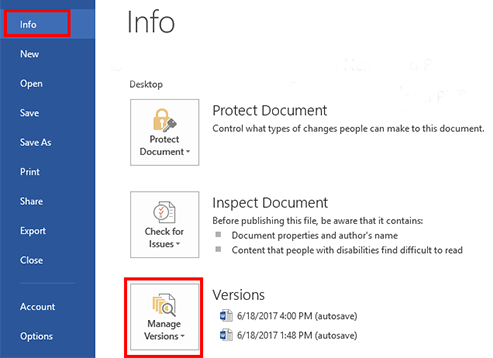
Veuillez noter qu'il se peut que chaque mot que vous avez écrit ne soit pas présent, mais que Word ait tendance à sauvegarder automatiquement le fichier de temps en temps. De là, il est idéal que vous sauvegardiez le fichier à partir d’ici afin d’éviter tout autre problème.
Les gens LIRE AUSSILe meilleur iPhone Supprimé Fichiers Recovery dans 2022Comment restaurer un iPad avec ou sans sauvegarde
Voici comment activer la récupération automatique et l'enregistrement automatique pour protéger les fichiers dans Microsoft Office afin d'éviter de perdre à nouveau des fichiers.
Cliquez sur l'onglet Fichier.
Dans Word, Excel et PowerPoint, veillez à cocher la case "Conserver la dernière version automatiquement enregistrée lorsque je ferme sans enregistrer". Cela vous permet de récupérer même si vous ne sauvegardez pas le fichier Word en raison d'une erreur de fichier.
Laisser un commentaire
Commentaire
iOS Data Recovery
3 méthodes pour récupérer vos données supprimées de l'iPhone ou de l'iPad.
Essai Gratuit Essai GratuitArticles Populaires
/
INTÉRESSANTTERNE
/
SIMPLEDIFFICILE
Je vous remercie! Voici vos choix:
Excellent
Évaluation: 4.7 / 5 (basé sur 77 notes)